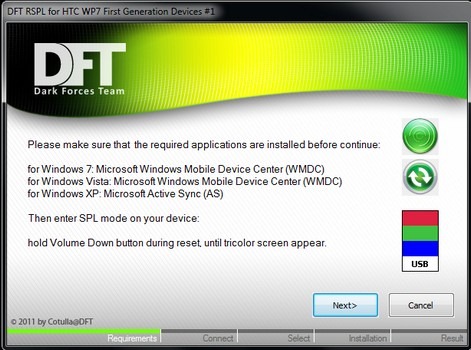
Om du är en engångs ROM-flaskare bör du göra detgå för RSPL-metoden, men människor som fortsätter att byta ROM-skivor regelbundet väljer HSPL. För dem som är intresserade av hur det fungerar ersätter HSPL-metoden (även kallad Hard SPL) den ursprungliga SPL med en som gör att blinkande anpassade ROM-skivor, medan RSPL-metoden (eller Reload SPL) -metoden bara fungerar i RAM ovanpå OSPL och tas bort på till och med en omstart, så de som använder denna metod måste utföra den här proceduren varje gång de vill blixt en anpassad ROM.
Varning: Följ denna guide på egen risk. AddictiveTips ansvarar inte om din enhet skadas eller muras under processen.
RSPL
Ladda om SPL kan ställas in på din HTC-telefon med hjälp av metoden som beskrivs nedan.
- Gå till nedladdningslänken och hämta .rar-filen.
- Packa upp filen du just har laddat ner.
- Se till att du är inloggad på din dator som administratör och kör "DFT_RSPL_WP7FG1_LAUNCH"
- När du har klickat på nästa på startprogrammet, återställ din telefon och gå in i OSPL-läge. Detta kan göras genom att trycka på och hålla ned volymhårknappen medan telefonen startar om.
- Anslut din enhet till datorn via USB.
- Nu ska din enhet visas som USB längst ner på skärmen. Om det inte gör det, installera dina enhetsspecifika drivrutiner från din tillverkares webbplats.
- När du nu trycker på Nästa i datorprogrammet kommer den automatiskt att upptäcka din telefon.
- Från de filer som du packade upp måste en vara en EXE-fil. Högerklicka på den för att komma åt dess egenskaper och ändra den till "Windows XP-kompatibelt läge".
- När detta är gjort får du en lista att välja din OSPL från. Välj "OSPL-version" från nämnda lista.
- Så snart du klickar på nästa måste din enhet starta om helt själv och starta i RSPL-läge.
Således har du fått RSPL på din HTC-telefon. Det kommer att förbli effektivt tills du utför en omstart / mjuk återställning på din enhet. Följ den metod som beskrivs nedan för permanent förändring.
HSPL
Hard SPL behöver att du först har använt RSPL-metoden på din telefon.
- Efter att ha slutfört med RSPL-metoden, avsluta RSPL-inställningen och kör "DFT_HSPL_WP7FG1_INSTALL.exe"
- Tryck på Nästa efter att ha gått igenom ansvarsfriskrivningen.
- Få installationen att bli medveten om din enhet genom att slå Nästa igen.
- Som gjort i RSPL, ändra egenskapen för EXE-filen till XP-kompatibilitet.
- Du får ett val mellan OSPL och HSPL. Välj HSPL.
- När du klickar på Nästa kommer din enhet att starta om. Men du måste återställa den innan den laddar ROM: n.
- Gå in i SPL-läge igen genom att hålla in volymknappen under återställning och gå in i OSPL-läge.
På det här sättet kan du ha frihet att blinka vilken som helstROM till din WP7-telefon, när du vill! Om du är intresserad av att lära dig mer om konceptet med anpassade ROM: er, kolla in vår anpassade firmware och blinkande guide.













kommentarer